浩辰CAD2012技巧:企业专用图框制作
发布时间:2015-05-12 来源:查字典编辑
摘要:在CAD绘图中,图框里一般都包含标题栏、附加栏、代号栏、参数栏等重要信息栏,各种各样的图形都需要按标准放于图框中,企业的图框在要求上更加严格...
在CAD绘图中,图框里一般都包含标题栏、附加栏、代号栏、参数栏等重要信息栏,各种各样的图形都需要按标准放于图框中,企业的图框在要求上更加严格。那么,企业如何制作符合自己需要的图框呢?下面我们就通过浩辰CAD2012来演示一下如何制作图框。
我们知道,标准的图幅分为A0、A1、A2、A3、A4五种,今天的演示中,我们就以A3图幅为例来进行介绍。
1、 创建图层,设置颜色随层、线性为实线、线宽0.7mm(如图1)。
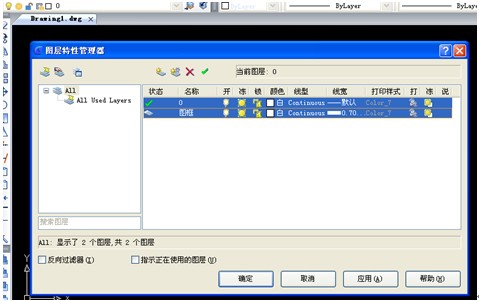
图1
2、绘制一个A3大小的矩形作为图纸的外形,选择第一点(0,0),选择对角点(420,297)(如图2)。
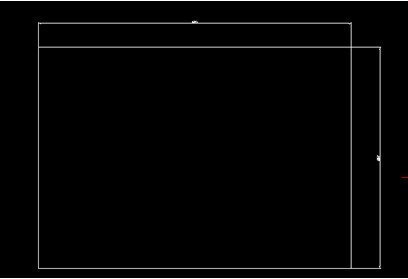
图2
3、以图纸边界为参照绘制出图框边界线,在这里主要控制图框两对角点(25,5)和(415,292),以两点为参照绘制矩形(如图3)。
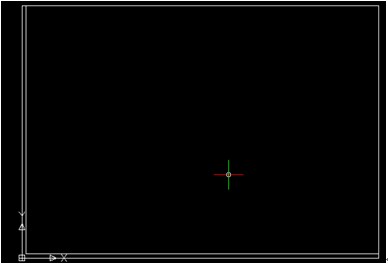
图3
4、绘制标题栏,同样“rec”绘制矩形,捕捉到右下角点,指定另一角点(@-140,,32),注意在绘制标题栏选择细实线就可以了(如图4)。
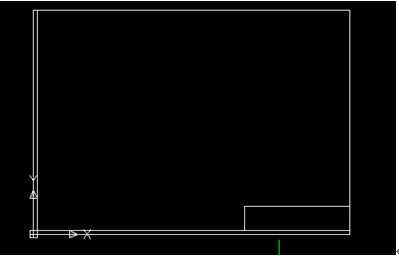
图4
5、采用偏移并辅助修剪命令,完成图中标题栏内部的绘制(如图5)。
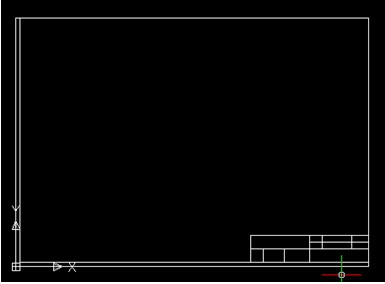
图5
6、用单行文字书写功能完成标题栏的填写,并在绘制前使用文字样式“st”控制文字显示(如图6)
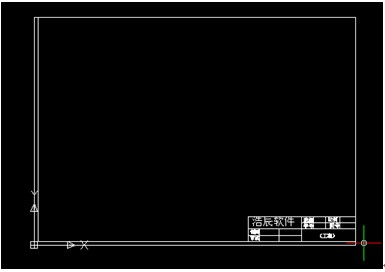
图6
接着,完成附加栏、代号栏、参数栏的绘制和修改。在完成图框绘制后,建立外部块并打开永久块创建窗口,选择基点和块的名称、图块存放的位置。这样,下次我们需要图框时,就可以直接把块插入到绘图区域中来了。


